VDI, κλωνοποίηση και ανίχνευση υλικού
Το ESET PROTECT On-Prem υποστηρίζει περιβάλλοντα VDI, κλωνοποίηση υπολογιστών και συστήματα αποθήκευσης με μη μόνιμο δίσκο. Αυτή η λειτουργία είναι απαραίτητη για τη ρύθμιση μιας σημαίας για την κύριο υπολογιστή ή για την επίλυση μιας ερώτησης, η οποία εμφανίζεται μετά από κλωνοποίηση ή αλλαγή υλικού.
•Μέχρι να επιλυθεί η ερώτηση, ο υπολογιστής-πελάτης δεν μπορεί να αντιγραφεί στο διακομιστής ESET PROTECT. Ο υπολογιστής-πελάτης ελέγχει μόνο εάν επιλύθηκε τη ερώτηση.
•Η απενεργοποίηση της ανίχνευσης υλικού είναι μη αναστρέψιμη. Χρησιμοποιήστε τη με μεγάλη προσοχή και μόνο σε φυσικούς υπολογιστές!
•Εάν πραγματοποιείτε επίλυση πολλαπλών ερωτήσεων, χρησιμοποιήστε το πλακίδιο Επισκόπηση κατάστασης - Ερωτήσεις.
Ποια είναι τα υποστηριζόμενα λειτουργικά συστήματα και οι υπερ-επόπτες;
Προτού ξεκινήσετε τη χρήση VDI με το ESET PROTECT On-Prem, διαβάστε περισσότερα σχετικά με τις υποστηριζόμενες και μη υποστηριζόμενες δυνατότητες για διάφορα περιβάλλοντα VDI στο άρθρο της Γνωσιακής βάσης. |
•Υποστηρίζονται μόνο λειτουργικά συστήματα Windows.
•Μπορείτε να χρησιμοποιήσετε το ESET Full Disk Encryption σε ένα εικονικό περιβάλλον, αλλά το ESET Full Disk Encryption δεν πρέπει να κλωνοποιηθεί
•Δεν υποστηρίζονται κινητές συσκευές η διαχείριση των οποίων πραγματοποιείται μέσω στο cloud
•Οι συνδεδεμένοι κλώνοι σε Virtual Box δεν διακρίνονται μεταξύ τους.
•Σε πολύ σπάνιες περιπτώσεις, η ανίχνευση μπορεί να απενεργοποιηθεί αυτόματα από το ESET PROTECT On-Prem. Αυτό συμβαίνει όταν το ESET PROTECT On-Prem δεν είναι σε θέση να αναλύσει αξιόπιστα το υλικό
•Ανατρέξτε στη λίστα υποστηριζόμενων διαμορφώσεων:
oCitrix PVS 7.15+ με φυσικούς υπολογιστές
oCitrix PVS 7.15+ με εικονικούς υπολογιστές στο Citrix XenServer 7.15+
oCitrix PVS 7.15+ και Citrix XenDesktop με Citrix XenServer 7.15+
oΥπηρεσίες δημιουργίας υπολογιστή Citrix
o(χωρίς PVS) Citrix XenDesktop με Citrix XenServer 7.15+
oVMware Horizon 8.0+ με VMware ESXi
oMicrosoft SCCM (για νέα απεικόνιση)
•Το ESET PROTECT On-Prem υποστηρίζει μοτίβα ονομασίας VDI για όλους τους υποστηριζόμενους υπερεπόπτες.
περιβάλλοντα VDI
Μπορείτε να χρησιμοποιήσετε τον κύριο υπολογιστή με φορέα ESET Management για συγκέντρωση VDI. Δεν απαιτείται σύνδεση VDI. Ο χειρισμός όλης της επικοινωνίας γίνεται μέσω του φορέα ESET Management. Ο Φορέας ESET Management πρέπει να εγκατασταθεί στον κύριο υπολογιστή πριν τη ρύθμιση της συγκέντρωσης VDI (κατάλογος υπολογιστή).
•Εάν θέλετε να δημιουργήσετε μια συγκέντρωση VDI, επισημάνετε με σημαία τον κύριο υπολογιστή στη διαδρομή Λεπτομέρειες υπολογιστή > Εικονικοποίηση προτού δημιουργήσετε τη συγκέντρωση, στη συνέχεια επιλέξτε το στοιχείο Επισήμανση ως Κύριου για κλωνοποίηση > Αντιστοίχιση με υπάρχοντα υπολογιστή)
•Εάν ο κύριος υπολογιστής καταργηθεί από το ESET PROTECT On-Prem, η ανάκτηση της ταυτότητάς του (κλωνοποίηση) απαγορεύεται και οι νέοι υπολογιστές από τη συγκέντρωση θα λαμβάνουν νέα ταυτότητα κάθε φορά (δημιουργείται μια νέα καταχώρηση υπολογιστή στην Κονσόλα διαδικτύου)
•Εάν ο υπολογιστής από τη συγκέντρωση VDI συνδέεται για πρώτη φορά, υπάρχει ένα υποχρεωτικό χρονικό διάστημα σύνδεσης 1 λεπτού. Μετά τις πρώτες λίγες αντιγραφές, το διάστημα σύνδεσης μεταβιβάζεται από τον κύριο υπολογιστή
•Μην απενεργοποιήσετε ποτέ την ανίχνευση υλικού, εάν χρησιμοποιείτε συγκέντρωση VDI.
•Μπορείτε να εκτελείτε τον κύριο υπολογιστή μαζί με κλωνοποιημένους υπολογιστές, για να ενημερώνεται.
Προεπιλεγμένη ομάδα για υπολογιστές VDI Οι νέοι υπολογιστές που κλωνοποιούνται από τον Κύριο υπολογιστή εμφανίζονται στην στατική ομάδα που έχει ρυθμιστεί στην Οικιακή ομάδα κλωνοποιημένων υπολογιστών στο παράθυρο Κύριος για κλωνοποίηση. |
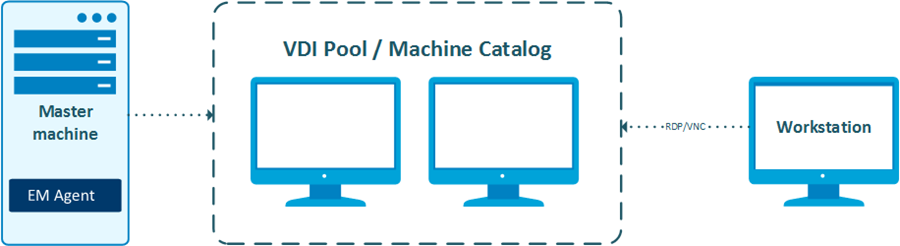
Κλωνοποίηση υπολογιστών στον υπερ-επόπτη
Μπορείτε να δημιουργήσετε έναν κλώνο ενός κανονικού υπολογιστή. Απλώς περιμένετε να εμφανιστεί η Ερώτηση και επιλύστε την επιλέγοντας το στοιχείο Δημιουργία νέου υπολογιστή μόνο αυτή τη φορά.
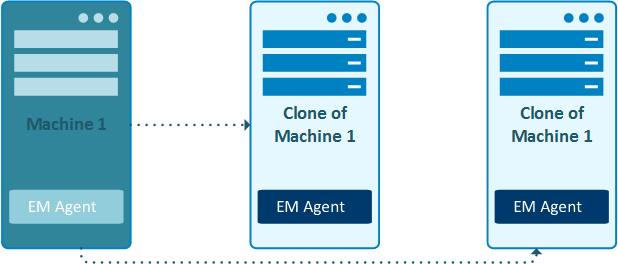
Απεικόνιση συστημάτων σε φυσικούς υπολογιστές
Μπορείτε να χρησιμοποιήσετε μια κύρια εικόνα με εγκατεστημένο το φορέα ESET Management και να την αναπτύξετε σε φυσικούς υπολογιστές. Υπάρχουν δύο τρόποι για να επιτύχετε κάτι τέτοιο:
Δημιουργία νέου υπολογιστή
Δημιουργήστε έναν νέο υπολογιστή στο ESET PROTECT On-Prem μετά από κάθε ανάπτυξη απεικόνισης.
Όταν εντοπιστεί ένας κλώνος, το σύστημα μπορεί να αντιδράσει με δύο τρόπους:
oΜη αυτόματα—Επιλύστε κάθε νέο υπολογιστή μη αυτόματα στις Ερωτήσεις και επιλέξτε Δημιουργία νέου υπολογιστή κάθε φορά.
oΑυτόματα—Επισημάνετε τον κύριο υπολογιστή πριν την κλωνοποίηση και επιλέξτε Επισήμανση ως Κύριος για κλωνοποίηση > Δημιουργία νέων υπολογιστών.
Αντιστοίχιση με υπάρχοντα υπολογιστή
Εάν πραγματοποιηθεί επανάληψη της ανάπτυξης της εικόνας σε έναν υπολογιστή με προηγούμενο ιστορικό στο ESET PROTECT On-Prem (στον οποίο είχε ήδη αναπτυχθεί ο φορέας ESET Management), αυτός ο υπολογιστής συνδέεται με την προηγούμενη ταυτότητά του στο ESET PROTECT On-Prem. Εάν δεν υπάρχει προηγούμενη αντιστοίχιση ταυτότητας, το σύστημα δημιουργεί έναν νέο υπολογιστή στο ESET PROTECT On-Prem μετά από την ανάπτυξη της εικόνας σε έναν νέο υπολογιστή.
Όταν εντοπιστεί ένας κλώνος, το σύστημα μπορεί να αντιδράσει με δύο τρόπους:
oΜη αυτόματα—Επιλύστε κάθε νέο υπολογιστή μη αυτόματα στις Ερωτήσεις και επιλέξτε Αντιστοίχιση με υπάρχοντα υπολογιστή κάθε φορά.
oΑυτόματα—Επισημάνετε τον κύριο υπολογιστή πριν την κλωνοποίηση και επιλέξτε Επισήμανση ως Κύριος για κλωνοποίηση > Αντιστοίχιση με υπάρχοντες υπολογιστές.
Εάν έχετε μια εικόνα (ή ένα πρότυπο) του κύριου υπολογιστή σας, πρέπει να την διατηρείτε ενημερωμένη. Ενημερώνετε πάντα την εικόνα μετά την αναβάθμιση ή την επανεγκατάσταση οποιωνδήποτε στοιχείων ESET στον κύριο υπολογιστή. |
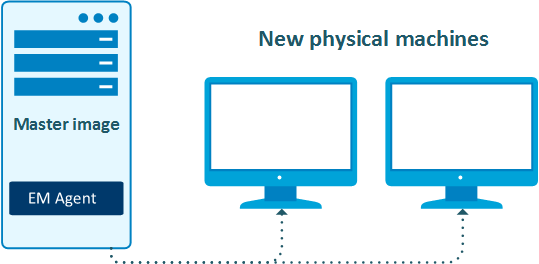
Παράλληλη αντιγραφή
Ο διακομιστής ESET PROTECT μπορεί να αναγνωρίσει και να επιλύσει την παράλληλη αντιγραφή πολλαπλών υπολογιστών σε μία μόνο ταυτότητα στο ESET PROTECT On-Prem. Αυτό το συμβάν αναφέρεται στη διαδρομή Λεπτομέρειες υπολογιστή > Συναγερμοί («Πολλές συνδέσεις με ταυτόσημο αναγνωριστικό φορέα»). Υπάρχουν δύο τρόποι για να επιλύσετε αυτό το ζήτημα:
•Χρησιμοποιήστε την ενέργεια ενός κλικ που είναι διαθέσιμη στον συναγερμό – οι υπολογιστές διαχωρίζονται και η ανίχνευση υλικού τους απενεργοποιείται οριστικά
•Σε σπάνιες περιπτώσεις, ακόμη και υπολογιστές με απενεργοποιημένη την ανίχνευση υλικού μπορεί να έρχονται σε διένεξη – εάν συμβεί αυτό, η εργασία Επαναφορά κλωνοποιημένου φορέα είναι η μόνη επιλογή
•Εκτελέστε την εργασία Επαναφορά κλωνοποιημένου φορέα στον υπολογιστή και έτσι δεν θα χρειαστεί να απενεργοποιήσετε την ανίχνευση υλικού
Αντιμετώπιση προβλημάτων
Εάν αντιμετωπίζετε προβλήματα με έναν κλώνο VDI, εκτελέστε τα βήματα αντιμετώπισης προβλημάτων VDI.